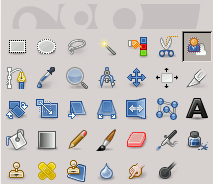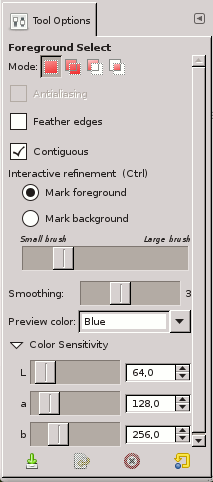Tento nástroj umožňuje extrakciu popredia z aktívnej vrstvy alebo výberu. Je založený na tzv. metóde SIOX (angl. Simple Interactive Object Extraction). SIOX štandardy nájdete na webovej stránke [SIOX].
Tvorba výberu pomocou tohto nástroja prebieha v niekoľkých krokoch:
-
Nahrubo vybraté popredie ktoré chcete vyňať. Po aktivácii nástroja sa kurzor myši zmení na symbol lasa. V skutočnosti nástroj pracuje podobne ako nástroj Približný výber. Z pozadia vyberte čo možno najmenej.
Hneď ako uvoľníte tlačidlo myši, do výberu nezahrnutá časť obrázka sa pokryje tmavo modrou maskou. Ak výber nie je uzavretý, jeho konce sa aicky spoja rovnou čiarou. Kurzor myši sa teraz zmení na symbol štetca.
-
Nakreslite čiaru cez popredie: pomocou štetca, ktorého vlastnosti môžete meniť, nakreslite neprerušenú čiaru skrze zvolené popredie. Farby, ktoré označíte, sa zachovajú pre extrakciu. Na farbe štetca nezáleží. Je však lepšie nepoužívať farbu popredia. Dávajte pozor, aby ste neoznačili aj farbu pixlov pozadia.
Obrázok 14.31. Kreslenie čiary cez popredie

V tomto prípade je dôležité, aby čiara zasahovala do žltej oblasti kvetu na našom obrázku.
-
Po uvoľnení tlačidla myši sa všetky neoznačené oblasti vyfarbia načierno.
-
Na to, aby ste vytvorili požadovaný výber musíte ešte stlačiť kláves Enter.
![[Note]](images/note.png)
|
Poznámka |
|---|---|
|
Kým nestlačíte kláves Enter, zmeny sa kombináciou klávesov Ctrl+Z alebo výberom položiek z menu → nedajú vrátiť späť. Do histórie zmien sa tieto zmeny nezapisujú. Ak chcete tento výber vymazať, musíte použiť iný nástroj. |
Nástroj Foreground Select (t. j. Výber popredia) môžete aktivovať viacerými spôsobmi:
-
kliknutím na príslušný symbol v Panely s nástrojmi
 ;
; -
z hlavnej ponuky výberom položiek → → .
-
Tento nástroj nemá klávesovú skratku ale môžete ju definovať pomocou hlavnej ponuky výberom položiek → → → → → .
- Ctrl
-
Stlačením klávesu Ctrl môžete prepínať medzi kreslením výberu na popredie alebo pozadie.
Za normálnych okolností sa voľby zobrazia v okne pripojenom na spodnej strane Panela s nástrojmi hneď, ako príslušný nástroj aktivujete. Ak nie, toto okno zobrazíte prostredníctvom hlavnej ponuky výberom položiek → → .
- Mode (Režim); Antialiasing (Vyhladzovanie); Feather edges (Zaoblenie hrán)
-
![[Note]](images/note.png)
Poznámka Viac informácií o voľbách, ktoré sú spoločné pre všetky tieto nástroje nájdete v časti Nástroje výberu. V tejto časti sú popísané iba voľby, ktoré sú špecifické pre tento nástroj.
- Contiguous (t. j. spojitý, priliehajúci)
-
Ak je táto voľba aktivovaná, do výberu bude zahrnutá iba oblasť priliehajúca, alebo susediaca s čiarou, ktorú ste nakreslili cez popredie. V ostatných prípadoch sa do výberu dostanú všetky oblasti obrázka s rovnakou farbou.
Obrázok 14.35. Efekt voľby „Contiguous (t. j. Spojité)“
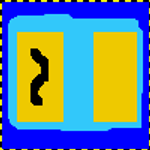
Dve oddelené oblasti s rovnakou farbou. Označená je len ľavá oblasť obrázka (ľavý obdĺžnik).
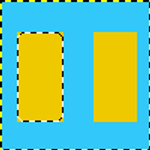
Voľba Contiguous je aktívna: do výberu je zahrnutá iba oblasť susediaca s nakreslenou čiarou.
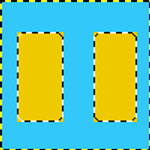
Voľba Contiguous nie je aktívna: do výberu sú zahrnuté obe oblasti obrázka, hoci sú od seba oddelené.
- Interactive refinement (t. j. Interaktívne vylepšenie)
-
Do tejto skupiny patria voľby, ktoré s výberom pracujú presnejšie.
- Mark foreground (t. j. Označiť popredie)
-
štandardné nastavenie. Na kreslenie sa použije farba popredia, ktorá je nastavená v Panely s nástrojmi. Farby pokryté nakreslenou čiarou budú zahrnuté do extrakcie.
- Mark background (t .j. Označiť pozadie)
-
Túto voľbu môžete aktivovať označením začiarkavacieho políčka, alebo stlačením klávesu Ctrl. Kurzor myši sa zmení na symbol gumy. Použije sa farba pozadia nastavená v Panely s nástrojmi. Pixly výberu, ktoré majú rovnakú farbu ako „vymazané“ pixly nebudú extrahované.
- Small brush (Malý štetec) / Large brush (Veľký štetec)
-
Posuvník umožňuje upraviť veľkosť štetca, ktorý sa použije na kreslenie čiary cez obrázok. Malý štetec sa hodí na jemné detaily.
- Smoothing (Vyhladzovanie)
-
Menšie hodnoty dávajú presnejšie hranice výberu ale môžu do výberu vniesť „diery“.
- Preview color (Náhľad farby)
-
Na maskovanie pozadia máte na výber tri farby: červenú, zelenú a modrú.
- Color Sensitivity (Citlivosť na farbu)
-
Tieto voľby sú založené na tzv. farebnom modely L*a*b. Ak váš obrázok obsahuje veľa pixlov rovnakej farby, ale odlišných odtieňov, na tomto mieste môžete rozšíriť citlivosť výberu aj na tieto farby.